首页 / 教程
在Win10任务栏中恢复Windows Defender怎么办?
2022-10-18 01:41:00
众所周知,在Windows 10预览版中,微软Windows Defender仍然是系统默认的杀毒软件。不过,这款杀软的程序图标没有出现在任务栏上。想恢复它在任务栏的身影?我们可以从注册表把这个图标给找回来。在操作之前,建议大家先备份好注册表文件,以免意外发生。那么,在Win10任务栏中如何恢复Windows Defender呢?下面,小编给大家介绍在Win10任务栏中恢复Windows Defender的解决方法。
推荐:Windows 10免费下载教程
恢复Windows Defender在任务栏的步骤如下:
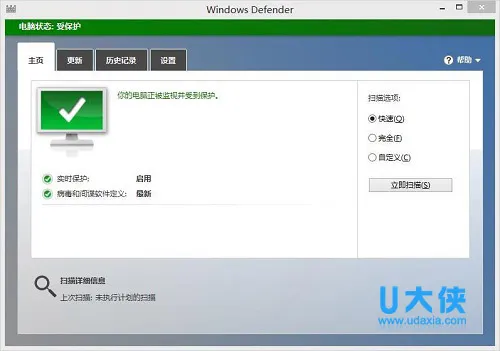 Windows Defender
Windows Defender
1.在Cortana搜索栏输入regedit后回车,打开注册表编辑器
2.定位到HKEY_CURRENT_USERSOFTWAREMicrosoftWindowsCurrentVersionRun
3.新建字符串值,重命名为Windows Defender
4.为该字符串值设定以下数值数据”%ProgramFiles%Windows DefenderMSASCui.exe”-runkey
5.点击确定后重启文件资源管理器(可用软媒魔方的快捷指令轻松实现),或者注销重新登录,就会发现该图标已经出现在任务栏。
如果你的系统默认显示该图标,也可以通过注册表取消显示。方法很简单,将HKEY_CURRENT_USERSOFTWAREMicrosoftWindowsCurrentVersionRun以及HKEY_LOCAL_MACHINESOFTWAREMicrosoftWindowsCurrentVersionRun这两个位置涉及“Program FilesWindows DefenderMSASCui.exe”内容的值全删掉后重启文件资源管理器。在Win10中,上述相关位置跳转非常简单,在“Run”上单击右键,在菜单中选择最后一项即可互相跳转。
以上就是在Win10任务栏中恢复Windows Defender的解决方法。获取实用知识分享请持续关注电脑知识网。
最新内容
| 手机 |
相关内容

怎么电脑双屏显示(电脑如何实现双
怎么电脑双屏显示(电脑如何实现双屏显示),显示器,显示,接口,设置,双屏显示,点击,选择,扩展,1. 电脑如何实现双屏显示打开电脑左右分屏模式
松人电脑显示器怎么样(松人显示器
松人电脑显示器怎么样(松人显示器好么),显示器,人显,支持,市场,设计,器是,游戏,卡顿,松人显示器好么我现在用的就是松人显示器,感觉挺好,屏幕
oppo强制恢复出厂设置(oppo强制恢
oppo强制恢复出厂设置(oppo强制恢复出厂设置方法清除锁屏密码),恢复出厂设置,选择,点击,锁屏密码,音量,界面,密码,模式,1. oppo强制恢复出
16英寸电脑显示器多大(电脑显示器1
16英寸电脑显示器多大(电脑显示器16英寸是多少寸),显示器,屏幕,照片,照片的尺寸,宽屏,硬盘,是多少,关机,1. 电脑显示器16英寸是多少寸16寸
如何设置微信群图标(微信群名上面
如何设置微信群图标(微信群名上面的图案怎么设置),昵称,微信,显示,点击,设置,聊天,修改,群成员,1. 微信群名上面的图案怎么设置1.微信群只
电脑上显示错误711(电脑上显示错误
电脑上显示错误711(电脑上显示错误711是怎么回事),服务,点击,显示,错误,更新,选项,卸载,启动,电脑上显示错误711是怎么回事电脑网络显示错
我的电脑怎么找不到移动硬盘(为什
我的电脑怎么找不到移动硬盘(为什么电脑不显示移动硬盘找不到移动硬盘),移动硬盘,点击,盘符,找不到,更改,选择,左键,驱动,1. 为什么电脑不
电脑宽屏显示器分辨率是多少(宽屏
电脑宽屏显示器分辨率是多少(宽屏显示器分辨率多少合适),分辨率,屏幕,宽屏,像素,显示器,显示器分辨率,数量,显示,宽屏显示器分辨率多少合适












